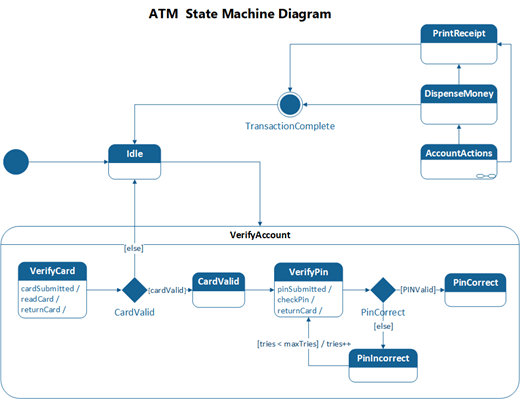Du kan skapa ett UML-tillståndsdatordiagram som visar hur en del av ett utformat system fungerar.
Hur ett objekt svarar på en händelse beror på objektets tillstånd. Ett tillståndsdatordiagram beskriver svaret på yttre stimuli från ett objekt. Objektet kan vara ett datorprogram, en enhet eller en process.
Först öppnar du UML State Machine-diagrammet som levereras med en tillståndsdatorstencil som har former som överensstämmer med UML 2.5- eller 2.0-standarden, beroende på vilken version av Visio.
-
Starta Visio. Om du redan har en fil öppen klickar du på Arkiv > Nytt.
-
Skriv UML-tillståndsdator i rutan Sök.
-
Välj DIAGRAMMET UML-tillståndsdator .
-
I dialogrutan väljer du antingen Metriska enheter eller USA-enheter.
-
Välj Skapa.
-
Diagrammet öppnas. Du bör se fönstret Former bredvid diagrammet. Om du inte ser den går du till Visa > åtgärdsfönster och kontrollerar att Former är markerat. Om du fortfarande inte ser den klickar du på knappen Visa fönstret Former till vänster.
-
Se till att kryssrutan bredvid Kopplingspunkter är markerad på fliken Visa. Då visas kopplingspunkter när du börjar koppla ihop former.
-
Dra nu de former du vill ha med i diagrammet från fönstret Former till sidan. Om du vill byta namn på textetiketter dubbelklickar du på etiketterna.
Obs!: För att skapa och redigera UML-diagram i Visio på webben krävs en Visio Plan 1- eller Visio Plan 2-licens som köps separat från Microsoft 365. Kontakta din Microsoft 365-administratör om du vill ha mer information. Om administratören har aktiverat självbetjäningsköp kan du köpa en licens för Visio själv. Mer information finns i Vanliga frågor och svar om självbetjäningsköp.
-
Öppna Visio för webben.
-
Välj Fler mallar nära det övre högra hörnet på sidan.
-
Rulla ned till raden UML State Machine i galleriet.
Det första objektet på raden representerar en tom mall plus den tillhörande stencilen. De andra objekten på raden är exempeldiagram där vissa former redan har ritats så att du snabbt kan komma igång.
-
Klicka på ett objekt om du vill se den större förhandsgranskningen.
-
När du hittar det diagram du vill använda klickar du på knappen Skapa .
Det nya diagrammet, med den relaterade stencilen, öppnas i webbläsaren. Du är redo att börja lägga till former i diagrammet.